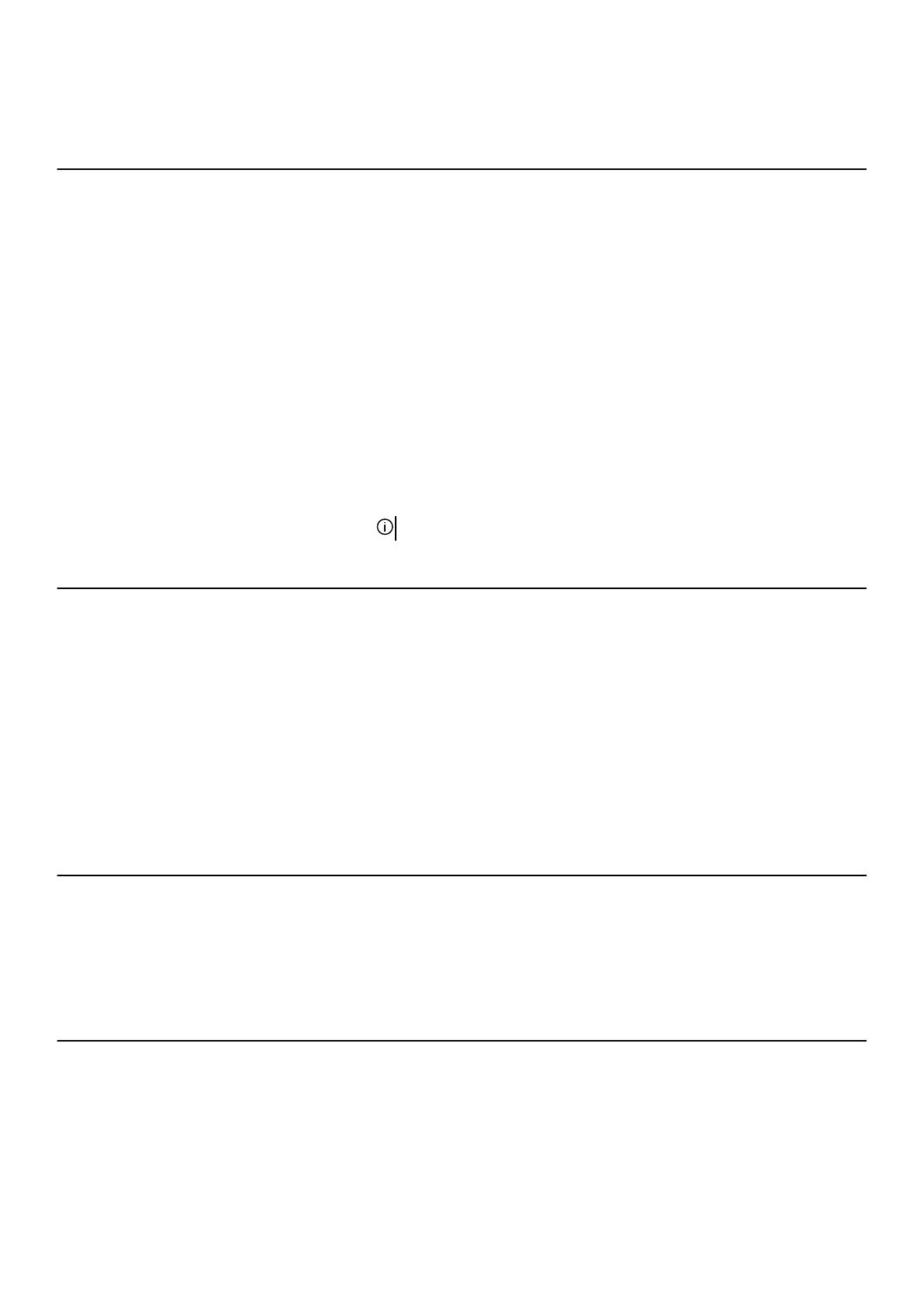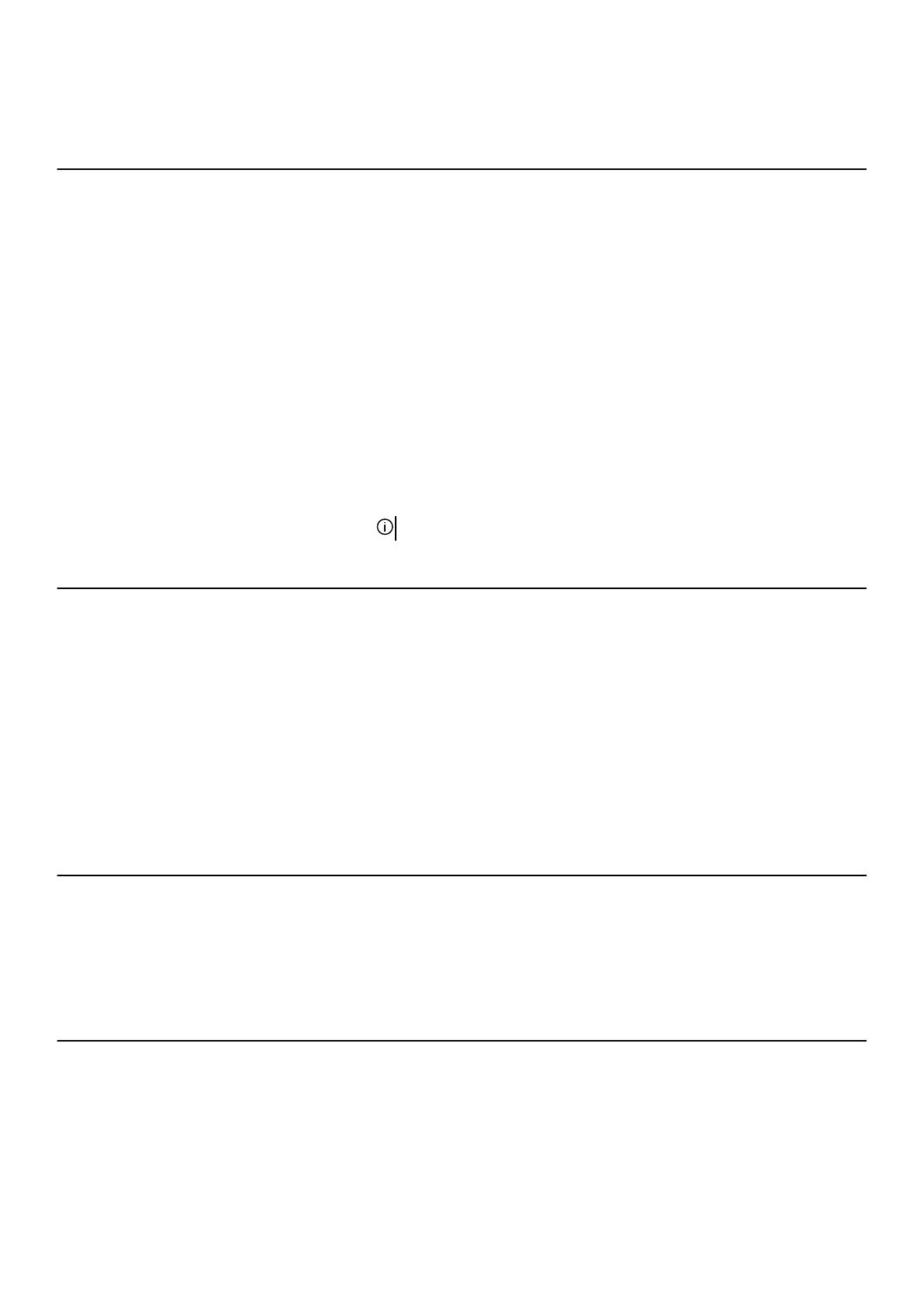
Asetukset
Teho
Himmeä Pienentää näytön kirkkautta, kun et ole sen edessä.
Oletusasetus: ON (Päällä).
Sammuta näyttö Sammuttaa näytön, kun et ole sen edessä.
Oletusasetus: ON (Päällä).
Siirry lepotilaan Siirtää tietokoneen lepotilaan ennen Windowsin virranhallintaa, kun et ole
näytön edessä.
Oletusasetus: ON (Päällä).
Herää katsottaessa Herättää tietokoneen, kun katsot Alienware-logoa.
Oletusasetus: OFF (Pois päältä).
Sammuta valot Sammuttaa tietokoneen valot, kun et ole näytön edessä.
Oletusasetus: ON (Päällä).
Valaise näppäimistö Valaisee näppäimistön näppäimet, kun katsot niitä.
Oletusasetus: ON (Päällä).
HUOMAUTUS: Näppäimistöt voi valaista ryhmittäin.
Kosketuslevy
Kosketa katsepistettä Katso jotain ja aseta sitten yksi sormi kevyesti kosketuslevylle ja pidä se siinä.
Osoitin on katsomassasi paikassa. Siirrä sormea kosketuslevyllä hienosäätääksesi
pikselin tarkkuudella ja napsauta tavalliseen tapaan.
Oletusasetus: ON (Päällä).
Selaa katseella Katso näyttöä määrittääksesi selattavan alueen. Vedä kahdella sormella
kosketuslevyn poikki selataksesi tavalliseen tapaan.
Oletusasetus: ON (Päällä).
Zoomaa katseella Katso zoomattavaa aluetta näytössä ja tee sitten zoomausele kosketuslevyllä
zoomataksesi katsomasi. Tällä hetkellä tämä toiminto toimii ainoastaan Windows
Maps -sovelluksessa.
Oletusasetus: ON (Päällä).
Hiiri
Vääristys hiirtä liikutettaessa Siirrä hiirtä hieman saadaksesi osoittimen näkymään kohdassa, jota katsot.
Oletusasetus: OFF (Pois päältä).
Vääristys hiiren painikkeella Paina valitsemaasi painiketta saadaksesi osoittimen näkymään kohdassa, jota
katsot.
Oletus: Ei näppäintä.
Windows
Sovelluksenvaihto Paina Alt+Tab avataksesi Windowsin sovelluksenvaihdon. Pidä Alt-näppäin
painettuna ja vaputa Tab-näppäin ja katso sovellusta korostaaksesi sen. Vapauta
Alt-näppäin avataksesi korostetun sovelluksen.
Oletusasetus: ON (Päällä).
Tehtävänäkymä Paina Windows-näppäintä ja sitten Tab-näppäintä avataksesi Windowsin
tehtävänäkymän. Katso Windowsin tehtävänäkymässä sovellusta korostaaksesi sen.
Paina välilyönti- tai Enter-näppäintä avataksesi sovelluksen.
6